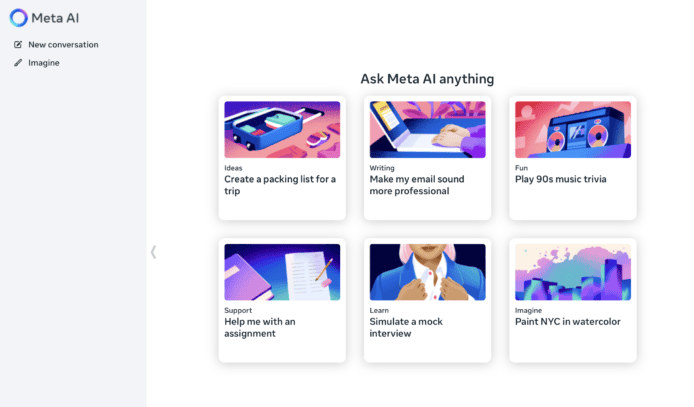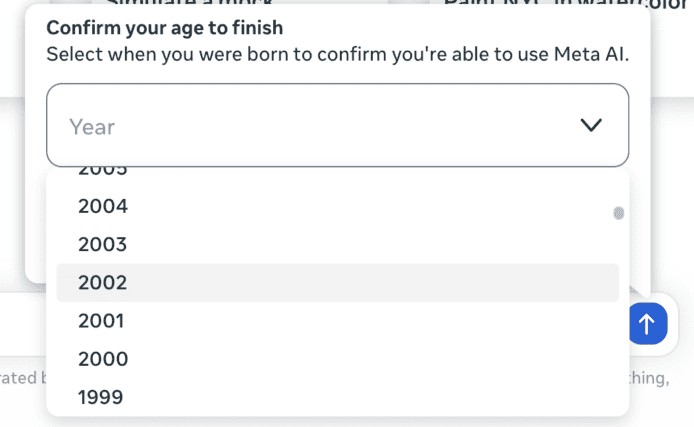近来有人在评论中添加了一些网址,可恶的是,WordPress默认会为这些评论中的网址自动添加链接,那么如何防止WordPress评论里的网址自动转换为可点击的链接呢?
解决方案
编辑你的WordPress主题的functions.php文件,在其中添加如下代码:
remove_filter( 'comment_text', 'make_clickable', 9 );
添加以上代码后,不但可以防止新发表的评论中的网址自动添加链接,而且可以去除之前的已经发布的评论中的网址链接。
非常简单对吗?但只是知道这个似乎意义不大,学习讲究举一反三,知道这样做的理由似乎更重要。
为什么链接被自动转换
禁用的方法很简单,但我喜欢弄清来龙去脉。先说一下为什么链接会被自动转换。
WordPress加载过程中会include一个叫做default-filters.php的文件,位于wp-includes/目录下,该文件包含WordPress默认添加的actions和filters,看一下这个文件,满眼的add_action或者add_filter。
在评论表单中,用 comment_text() 函数输出用户的评论,comment_text()函数提供了一个filter叫做comment_text,在comment_text()函数返回评论结果前过滤结果。WordPress默认向这个filter添加了哪些函数?打开default-filters.php看一下,发现添加了如下功能:
//将Wordpress更正为WordPress
add_filter( 'comment_text', 'capital_P_dangit', 31 );
//格式化特殊符号
add_filter( 'comment_text', 'wptexturize' );
//转换符号,例如将<br>变成<br />
add_filter( 'comment_text', 'convert_chars' );
//将url自动变成可点击的链接,我们要找的东西
add_filter( 'comment_text', 'make_clickable', 9 );
//如其名字所说,将不完整的标签补全
add_filter( 'comment_text', 'force_balance_tags', 25 );
//将符号转换为表情
add_filter( 'comment_text', 'convert_smilies', 20 );
//自动添加<p>和<br />标签
add_filter( 'comment_text', 'wpautop', 30 );
WordPress将评论存入数据库时,是原封不动的存入的,例如用户输入
<blockquote>引用 <strong>小明的话
数据库存入的内容和上面相同,标签结构是不完整的,当程序调用comment_text()函数输出评论内容时,数据需要被上面提到的7个函数过滤一遍,当被force_balance_tags()处理时,就会将标签补全,于是输出的结果是
<blockquote>引用 <strong>小明的话</strong></blockquote>
既然WordPress用add_filter添加了make_clickable功能,我们只需要用于其相反的remove_filter移除这个功能就可以了,于是就有了开头的解决方案。
remove_filter中的9代表什么?
添加filter时,9代表优先级,规定了所有添加到某个hook的函数的执行顺序,移除的时候也一样。想象一下add_filter会让一个函数进入队列排队,数字越大的排的越靠后,即执行越晚。当我们需要移除某个函数时,必须保证移除功能在添加功能之后执行,在该函数还没有添加的时候移除它,没有任何意义。
make_clickable函数位于wp-includes/formatting.php中,不仅将链接变成可点击的,而且会自动添加rel=”nofollow”属性,如果你希望跟随某些链接,可以先移除默认的功能,然后写一个自己的功能加进去。
举一反三
这种remove_filter和add_filter的把戏可以用到很多地方,比如很多插件会用wp_enqueue_script和wp_enqueue_style添加自己的脚本和样式表,如果插件把脚本放到head中,可能会拖慢网页加载速度;有的插件自带的样式表只有几句话,单独存放成一个文件完全没必要,这些行为都会让你的head标签内容变长,对SEO也是有害的。你想制止这种行为,怎么办?
用上面提到的先remove再add的思想,只不过这次我们调用的是另外两对函数:
- wp_dequeue_style
- wp_enqueue_style
- wp_dequeue_script
- wp_enqueue_script
例如,想将WP-PageNavi插件的样式表移除,将样式合并到主题的style.css中,可以在functions.php中如是说
add_action('wp_print_styles', 'dequeue_stylesheets');
function dequeue_stylesheets() {
wp_dequeue_style('wp-pagenavi');
}
这样WP-PageNavi的样式表link就从head中消失了。
再举个移动脚本的例子,wp-codebox插件默认将脚本codebox.js放在head中,我希望将其挪到</body>标签之前,在主题的functions.php中写如下代码
add_action('wp_print_scripts', 'move_codebox_script');
function move_codebox_script() {
wp_dequeue_script('codebox');
wp_enqueue_script('codebox', get_bloginfo ( 'wpurl' )
. '/wp-content/plugins/wp-codebox/js/codebox.js',
array('jquery'), '0.1',1,true);
}
同样,先注销这个脚本, 再引入。注意wp_enqueue_scriopt函数最后一个参数设置为true,即表示在footer引入脚本。
通过这种方法,可以达到优化网站结构的目的,最佳模式是:
- 样式表在head中引入
- 脚本在</body>标签前引入
- 引入的样式表和脚本越少越好,这样可以减少http请求次数,方法是将所有脚本合并,所有样式表合并,当然这样会令使用便利性打折扣,平衡在哪里要根据自己的具体情况来。
- 异步请求的追踪脚本,例如google分析脚本,推荐加载head中。
结语
从禁止评论自动转换URL为可点击的链接找到了根源,了解了如何知晓WordPress默认添加了哪些filter函数(翻阅default-filters.php),知道WordPress有哪些格式化函数(查看formatting.php)。
通过举一反三,联想到一种WordPress中优化网站HTML结构、提升网页加载速度的方法,这就是了解来龙去脉的好处。
参考自:http://www.solagirl.net/how-to-disable-comment-make-clickable-function.html